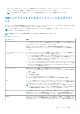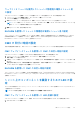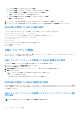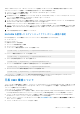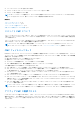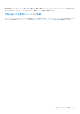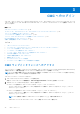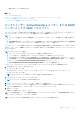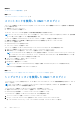Users Guide
Table Of Contents
- PowerEdge M1000e 向け Dell Chassis Management Controller バージョン 6.10 ユーザーズ ガイド
- 概要
- CMC のインストールと設定
- CMC へのログイン
- ファームウェアのアップデート
- CMC ファームウェアのダウンロード
- 署名済みの CMC ファームウェアイメージ
- 現在インストールされているファームウェアのバージョンの表示
- CMC ファームウェアのアップデート
- iKVM ファームウェアのアップデート
- IOM インフラストラクチャデバイスファームウェアのアップデート
- ウェブインタフェースを使用したサーバー iDRAC ファームウェアのアップデート
- RACADM を使用したサーバー iDRAC ファームウェアのアップデート
- サーバーコンポーネントファームウェアのアップデート
- CMC を使用した iDRAC ファームウェアのリカバリ
- シャーシ情報の表示とシャーシとコンポーネントの正常性状態の監視
- CMC の設定
- CMC ネットワーク LAN 設定の表示と変更
- CMC ネットワークおよびログインセキュリティ設定の実行
- CMC の仮想 LAN タグプロパティ
- 連邦情報処理標準(FIPS)
- サービスの設定
- CMC 拡張ストレージカードの設定
- シャーシグループのセットアップ
- 証明書の取得
- シャーシ構成プロファイル
- シャーシ設定プロファイルを使用した RACADM での複数の CMC の設定
- 構成ファイルを使用した RACADM での複数の CMC の設定
- CMC セッションの表示と終了
- ファンの拡張冷却モードの設定
- サーバーの設定
- スロット名の設定
- iDRAC ネットワークの設定
- iDRAC VLAN タグの設定
- 最初の起動デバイスの設定
- サーバーでの FlexAddress の設定
- リモートファイル共有の設定
- サーバー設定複製を使用したプロファイル設定の実行
- サーバープロファイルページへのアクセス
- プロファイルの追加または保存
- プロファイルの適用
- プロファイルのインポート
- プロファイルのエクスポート
- プロファイルの編集
- プロファイルの削除
- プロファイル設定の表示
- 保存プロファイル設定の表示
- プロファイルログの表示
- 完了ステータス、ログ表示、およびトラブルシューティング
- プロファイルの Quick Deploy
- サーバープロファイルのスロットへの割り当て
- 起動 ID プロファイル
- 起動 ID プロファイルの保存
- 起動 ID プロファイルの適用
- 起動 ID プロファイルのクリア
- 保存起動 ID プロファイルの表示
- 起動 ID プロファイルのインポート
- 起動 ID プロファイルのエクスポート
- 起動 ID プロファイルの削除
- 仮想 MAC アドレスプールの管理
- MAC プールの作成
- MAC アドレスの追加
- MAC アドレスの削除
- MAC アドレスの非アクティブ化
- シングルサインオンを使った iDRAC の起動
- CMC ウェブインタフェースからのリモートコンソールの起動
- アラートを送信するための CMC の設定
- ユーザーアカウントと権限の設定
- ユーザーのタイプ
- ルートユーザー管理者アカウント設定の変更
- ローカルユーザーの設定
- Active Directory ユーザーの設定
- サポートされている Active Directory の認証機構
- 標準スキーマ Active Directory の概要
- 標準スキーマ Active Directory の設定
- 拡張スキーマ Active Directory の概要
- 拡張スキーマ Active Directory の設定
- 汎用 LDAP ユーザーの設定
- シングルサインオンまたはスマートカードログイン用 CMC の設定
- CMC にコマンドラインコンソールの使用を設定する方法
- FlexAdress および FlexAddress Plus カードの使用
- FlexAddress について
- FlexAddress Plus について
- FlexAddress および FlexAddress Plus の比較
- FlexAddress のアクティブ化
- FlexAddress Plus のアクティブ化
- FlexAddress 有効化の検証
- FlexAddress の非アクティブ化
- FlexAddress の設定
- WWN/MAC アドレスの情報の表示
- ウェブインタフェースを使用した基本 WWN/MAC アドレス情報の表示
- ウェブインタフェースを使用した詳細 WWN/MAC アドレス情報の表示
- RACADM を使用した WWN/MAC アドレス情報の表示
- ワールドワイド名またはメディアアクセスコントロール ID の表示
- コマンドメッセージ
- FlexAddress DELL ソフトウェア製品ライセンス契約
- 入出力ファブリックの管理
- ファブリック管理の概要
- 無効な構成
- 初回電源投入シナリオ
- IOM 正常性の監視
- ウェブインタフェースを使用した入出力モジュールのアップリンクおよびダウンリンク状態の表示
- ウェブインタフェースを使用した入出力モジュール FCoE セッション情報の表示
- Dell PowerEdge M 入出力アグリゲータのスタッキング情報の表示
- IOM 用ネットワークの設定
- 工場出荷時のデフォルト設定への IMO のリセット
- CMC ウェブインタフェースを使用した IOM ソフトウェアのアップデート
- IOA GUI
- 入出力アグリゲータモジュール
- IOM 用 VLAN の管理
- IOM の電源制御操作の管理
- IOM のための LED 点滅の有効化または無効化
- iKVM の設定と使用
- 電力の管理と監視
- トラブルシューティングとリカバリ
- LCD パネルインタフェースの使用
- よくあるお問い合わせ
- 使用事例シナリオ
ログインセキュリティ により、CMC ウェブインタフェースを使用した CMC ログインの IP 範囲属性の設定が可能になります。
CMC ウェブインタフェースを使用して IP 範囲属性を設定するには、以下の手順を実行します。
1. システムツリーで シャーシ概要 へ移動し、ネットワーク > ネットワーク をクリックします。
ネットワーク設定ページが表示されます。
2. IPv4 設定セクションで、詳細設定 をクリックします。あるいは、ログインセキュリティ ページにアクセスするには、システム
ツリーで シャーシ概要 に移動して、セキュリティ > ログイン をクリックします。
ログインセキュリティ ページが表示されます。
3. ユーザーブロックまたは IP ブロック機能を有効にするには、ログインロックアウトポリシー セクションで、ユーザー名による
ロックアウト または IP アドレス(IPV4) によるロックアウト を選択します。
その他のログインロックアウトポリシー属性を設定するオプションがアクティブになります。
4. アクティブになったフィールドで、ログインロックアウトポリシー属性に必要な値 — ロックアウト失敗回数、ロックアウト失
敗時間枠、および ロックアウトペナルティ時間 を入力します。 詳細については、『CMC オンラインヘルプ』を参照してくださ
い。
5. これらの設定を保存するには、適用をクリックします。
RACADM を使用したログインロックアウトポリシー属性の設定
RACADM を指定して、以下の機能にログインロックアウトポリシー属性を設定することができます。
● ユーザーブロック
● IP アドレスブロック
● 許容されるログイン試行回数
● ロックアウト失敗回数が生じる期間
● ロックアウトペナルティ時間
● ユーザーブロック機能を有効化するには、以下を使用します。
racadm config -g cfgRacTuning -o cfgRacTuneUserBlkEnable <0|1>
● IP ブロック機能を有効化するには、以下を使用します。
racadm config –g cfgRacTuning –o cfgRacTuneIPBlkEnable <0|1>
● ログイン試行回数を指定するには、以下を使用します。
racadm config –g cfgRacTuning –o cfgRacTuneIpBlkFailCount
● ロックアウト失敗回数が生じる必要がある期間を指定するには、以下を使用します。
racadm config –g cfgRacTuning –o cfgRacTuneIpBlkFailWindow
● ロックアウトペナルティ時間の値を指定するには、以下を使用します。
racadm config –g cfgRacTuning –o cfgRacTuneIpBlkPenaltyTime
これらのオブジェクトの詳細については、dell.com/support/manuals で入手できる『Chassis Management Controller for Dell
PowerEdge M1000e RACADM コマンドラインリファレンスガイド』を参照してください。
冗長 CMC 環境について
アクティブ CMC に障害が発生した場合に、フェイルオーバーするためのスタンバイ CMC を取り付けられます。冗長 CMC は、事
前に取り付けることも、後日取り付けることもできます。CMC ネットワークを適切にケーブル接続し、完全冗長性またはベストパ
フォーマンスを確保することが大切です。
フェイルオーバーは、次のような場合に行われます。
● RACADM cmcchangeover コマンドを実行した場合。dell.com/support/manuals にある『Chassis Management Controller for Dell
PowerEdge M1000e RACADM コマンドラインリファレンスガイド』で「cmcchangeover」 コマンドの項を参照してください。
● アクティブ CMC で RACADM の racreset コマンドを実行した場合(『Chassis Management Controller for PowerEdge M1000e
RACADM コマンドラインリファレンスガイド』の「racreset」コマンドの項を参照)。
● ウェブインタフェースでアクティブ CMC をリセットした場合(電力制御操作の実行 に説明される 電力制御操作 の CMC のリ
セット オプションを参照)。
● アクティブ CMC からネットワークケーブルを外した場合。
CMC のインストールと設定 35